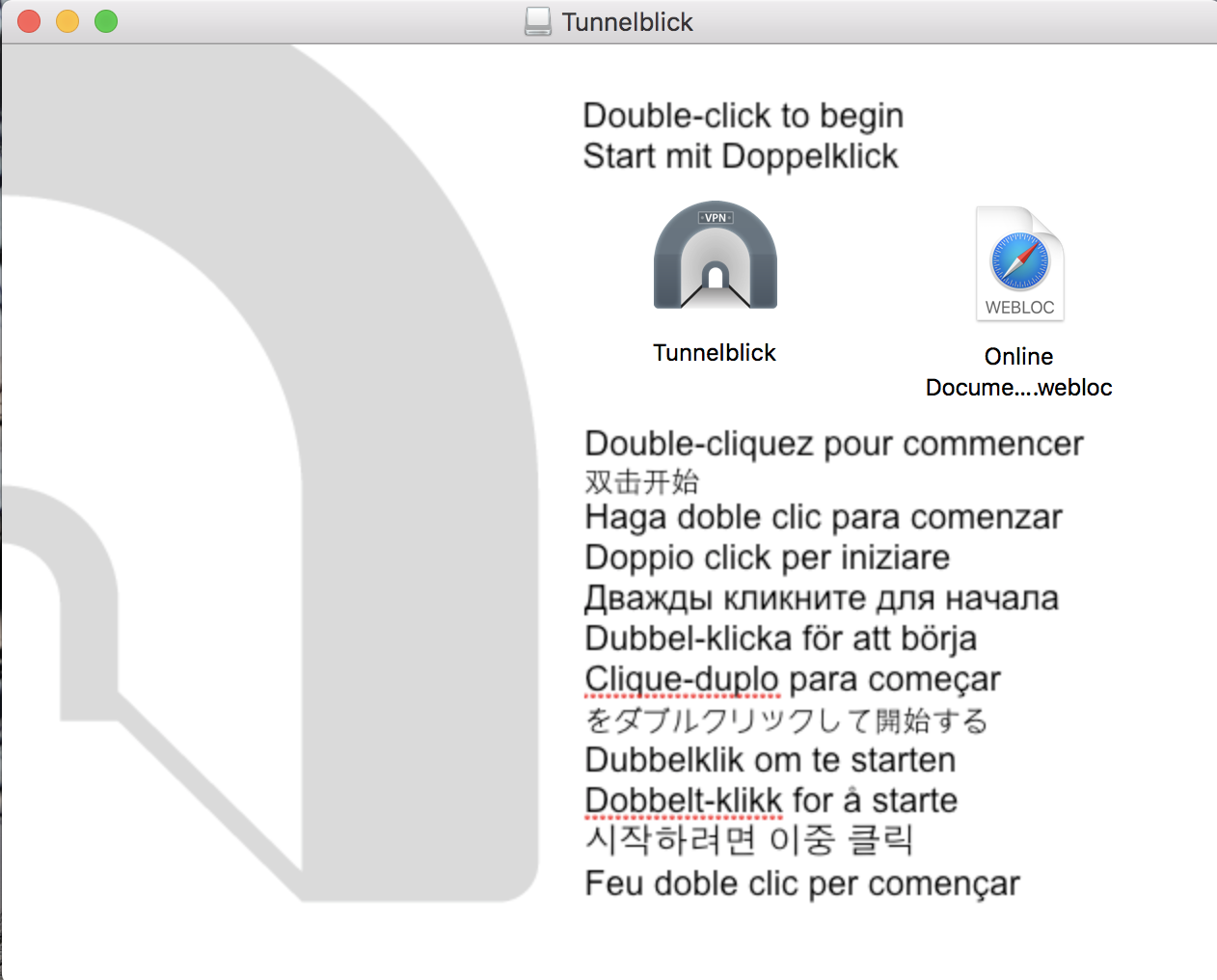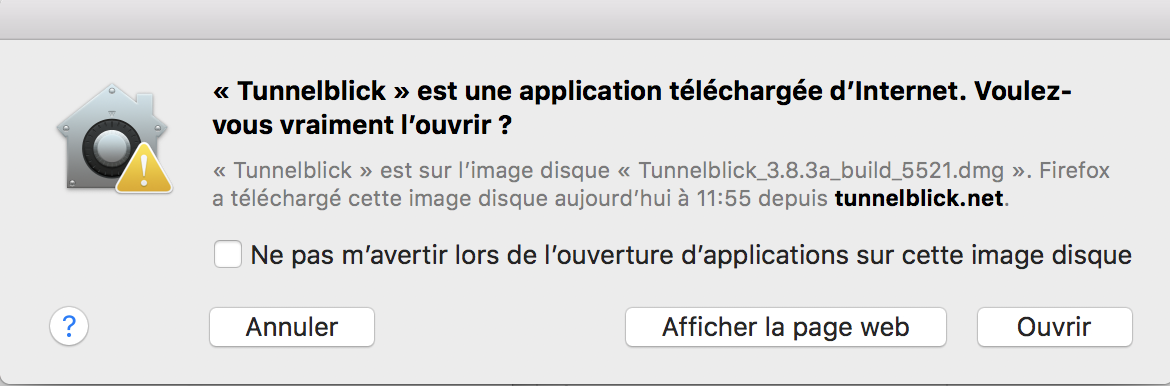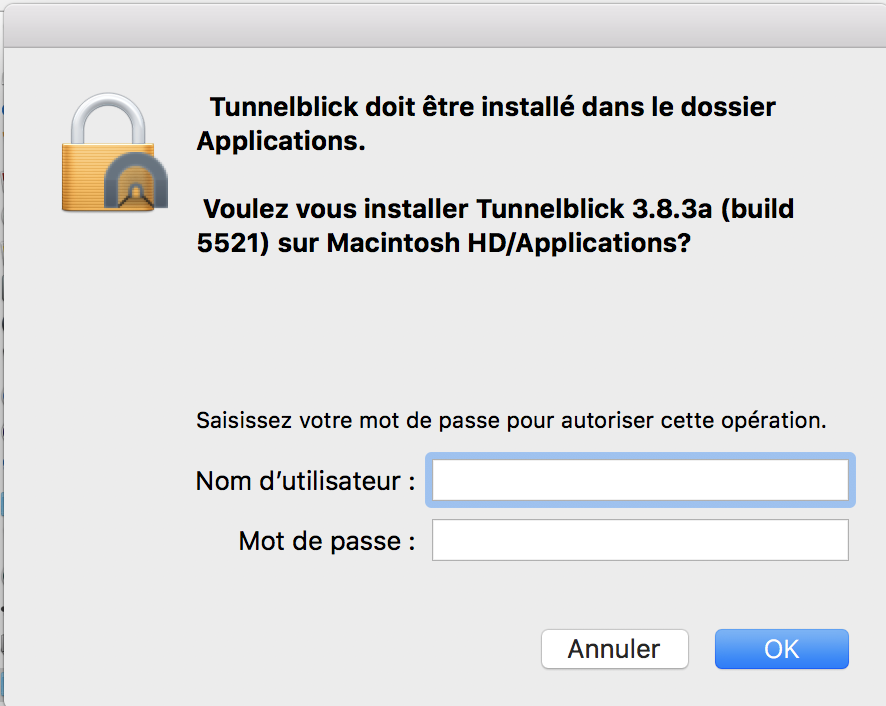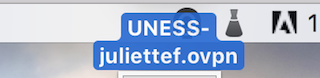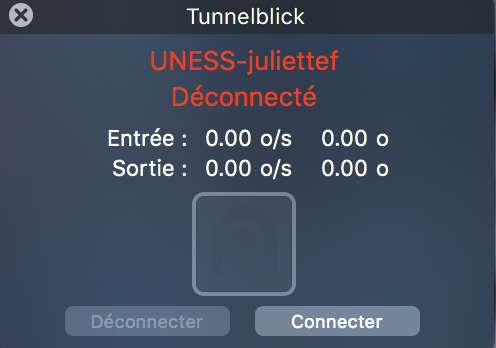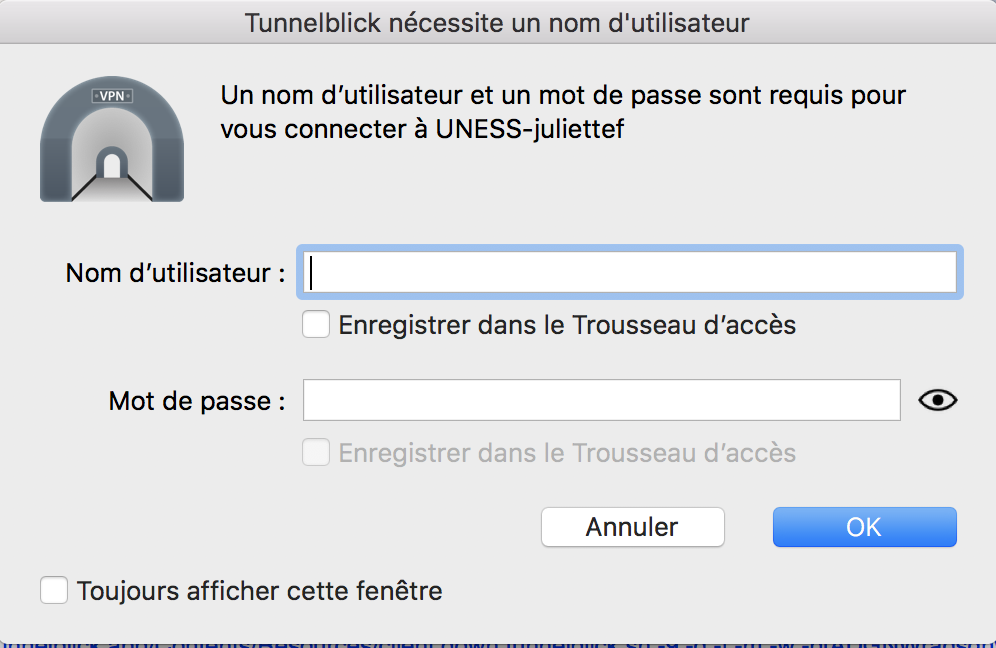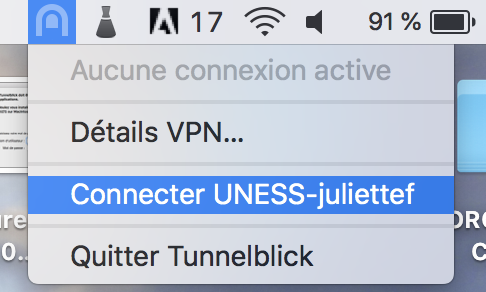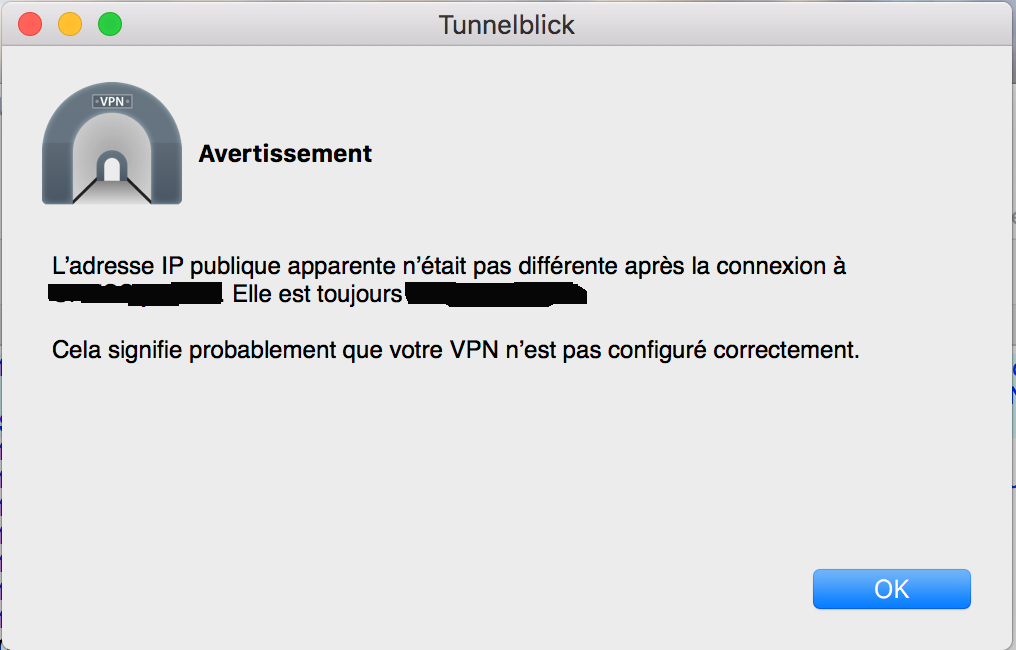documentation:connexion_distance:openvpn:macos
Table des matières
Comment installer le client OpenVPN sous MacOS X ?
Merci à Juliette FISCHER pour le tuto original
Ce tutoriel a été testé avec Mac OS X Yosémite 10.10.4, des différences mineures peuvent apparaître avec d'autres versions
Installation du client (Tunnelblick)
- Télécharger la dernière version (“latest stable release”) de Tunnelblick depuis leur site officiel: https://tunnelblick.net/ (ou directement via //tunnelblick.net/)
- Installer Tunnelblick en double-cliquant sur le fichier .dmg
- Puis cliquer sur [Ouvrir]
- Entrer le nom d'utilisateur et le mot de passe de session pour autoriser l'installation de l'application.
- Une notification apparait une fois l'installation terminée. Un nouveau logo est désormais présent dans la barre des tâches (à côté de l'horloge)
Configuration du client (et première connexion)
- Glisser-déposer le fichier .ovpn (fournit par l'UNESS) sur le logo Tunnelblick dans la barre des tâches.
- Une fenêtre s'affiche. Cliquer sur [Connecter]
- Renseigner le nom d'utilisateur et le mot de passe associé (ceux du compte UNESS)
Ce ne sont PAS les identifiants de session
- Vous êtes connecté pour la première fois sur le VPN de l'UNESS.
Utilisation du client
Remarques
documentation/connexion_distance/openvpn/macos.txt · Dernière modification : 2020/10/14 18:28 de gillianet